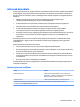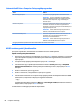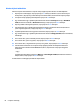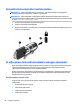User's Guide - Windows 8.1
5. Egy mutatóeszközzel vagy a nyílbillentyűkkel válasszon ki egy belső merevlemezt, majd nyomja le az
Enter billentyűt.
6. Olvassa el a gyelmeztetést. A folytatáshoz válassza a YES (Igen) lehetőséget.
7. A módosítások mentéséhez és a Computer Setup segédprogramból való kilépéshez kattintson a Save
(Mentés) ikonra, majd kövesse a képernyőn megjelenő utasításokat.
– vagy –
A nyílbillentyűk használatával válassza a Main (Fő) > Save Changes and Exit (Módosítások mentése és
kilépés) elemet, majd nyomja le az Enter billentyűt.
Az automatikus DriveLock-védelem eltávolítása
A DriveLock-védelem eltávolításához a Computer Setup segédprogramban kövesse az alábbi lépéseket:
1. Kapcsolja be vagy indítsa újra a számítógépet, és nyomja le az esc billentyűt, miközben a „Press the ESC
key for Startup Menu” (Nyomja le az ESC billentyűt az indítómenü megjelenítéséhez) üzenet látható a
képernyő alján.
2. A Computer Setup segédprogramba lépéshez nyomja le az f10 billentyűt.
3. Egy mutatóeszköz vagy a nyílbillentyűk használatával válassza a Security (Biztonság) > Hard Drive
Tools (Merevlemez-eszközök) > Automatic DriveLock (Automatikus DriveLock) lehetőséget, majd
nyomja le az Enter billentyűt.
4. Adja meg a BIOS rendszergazdai jelszavát, majd nyomja le az Enter billentyűt.
5. Egy mutatóeszközzel vagy a nyílbillentyűkkel válasszon ki egy belső merevlemezt, majd nyomja le az
Enter billentyűt.
6. Egy mutatóeszköz vagy a nyílbillentyűk használatával válassza a Disable protection (Védelem letiltása)
lehetőséget.
7. A módosítások mentéséhez és a Computer Setup segédprogramból való kilépéshez kattintson a
képernyő bal alsó sarkában látható Save (Mentés) ikonra, majd kövesse a képernyőn megjelenő
utasításokat.
– vagy –
A nyílbillentyűk használatával válassza a Main (Fő) > Save Changes and Exit (Módosítások mentése és
kilépés) elemet, majd nyomja le az Enter billentyűt.
Vírusvédelmi szoftver használata
Ha a számítógépet e-mailezésre, illetve hálózati vagy internetes hozzáféréshez használja, azzal
számítógépvírusoknak teheti ki. A számítógépvírusok kiiktathatják az operációs rendszert, a programokat és
a segédprogramokat, illetve rendellenes működést okozhatnak.
A vírusvédelmi szoftverek a legtöbb vírus észlelésére, elpusztítására, és legtöbb esetben az általuk okozott
kár kijavítására is képesek. Az újonnan felfedezett vírusokkal szembeni folyamatos védelem biztosítása
érdekében a vírusvédelmi szoftvereket rendszeresen frissíteni kell.
A Windows Defendert előre telepítették a számítógépre. A számítógép teljes védelme érdekében erősen
ajánlott egy víruskereső program folyamatos használata.
A számítógépvírusokkal kapcsolatos további információért nyissa meg a HP Support Assistant alkalmazást. A
HP Support Assistant alkalmazást a kezdőképernyőről a HP Support Assistant elem kiválasztásával érheti el.
66 9. fejezet Biztonság